Configurarea Mac-ului
Prima dată când vă porniți iMac-ul, aplicația Asistent de configurare vă ajută să parcurgeți pașii simpli necesari pentru a începe utilizarea noului dvs. iMac. Dacă doriți să vă transferați datele de pe un alt computer, consultați Transferul datelor la noul dvs. iMac pentru detalii.
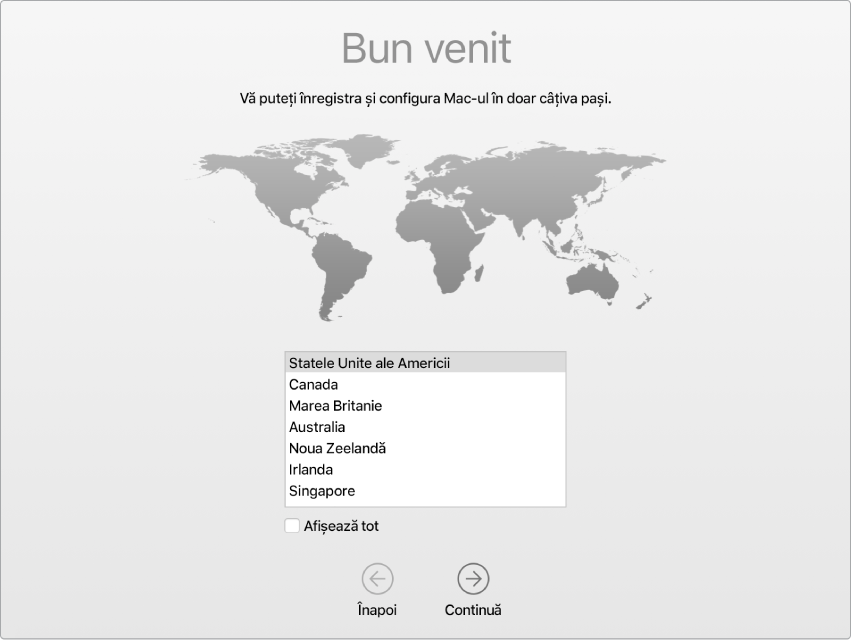
Conectați-vă iMac-ul la Ethernet sau la Wi-Fi, activați tehnologia wireless Bluetooth®, obțineți un ID Apple, apoi autentificați-vă pe dispozitivul dvs.
Autentificați-vă cu ID-ul dvs. Apple. ID-ul dvs. Apple este contul pe care îl utilizați pentru orice interacțiune cu Apple, inclusiv ca să utilizați App Store, iTunes Store, iCloud, Mesaje și multe altele. ID-ul Apple constă într-o adresă de e-mail și o parolă. Aveți nevoie de un singur ID Apple pentru a utiliza orice serviciu Apple pe orice dispozitiv, inclusiv computerul, dispozitivul iOS, dispozitivul iPadOS sau Apple Watch-ul. Este recomandat să aveți propriul dvs. ID Apple și să nu îl folosiți în comun cu altcineva.
Dacă nu aveți un ID Apple, puteți crea unul în timpul configurării (este gratuit). Pentru a vă gestiona ID-ul Apple, accesați site-ul web al contului ID Apple.
Dacă alți membri ai familiei utilizează dispozitive Apple, asigurați-vă că fiecare membru al familiei are propriul ID Apple. Puteți crea conturi ID Apple pentru copii și puteți partaja cumpărăturile și abonamentele prin Partajare familială. Consultați Contul Apple pe Mac.
Important: Dacă ați uitat parola ID-ului Apple, nu trebuie să creați un ID Apple nou. Faceți clic pe linkul “Ați uitat ID-ul Apple sau parola?” din fereastra de autentificare pentru a vă recupera parola.
Puteți efectua rapid și ușor sarcinile de configurare cu Asistent de configurare. Dacă doriți să le efectuați mai târziu, iată cum puteți proceda:
Alegeți un aspect întunecat sau luminos. Dacă doriți să modificați alegerile făcute când ați configurat Mac-ul, faceți clic pe pictograma Preferințe sistem ![]() din Dock sau alegeți meniul Apple
din Dock sau alegeți meniul Apple ![]() > Preferințe sistem. Faceți clic pe General, apoi selectați un aspect Luminos, Întunecat sau Auto. Aici puteți configura și alte preferințe pentru aspect.
> Preferințe sistem. Faceți clic pe General, apoi selectați un aspect Luminos, Întunecat sau Auto. Aici puteți configura și alte preferințe pentru aspect.
Conectați-vă la Wi-Fi. Faceți clic pe pictograma de stare Wi-Fi ![]() din bara de meniu, apoi selectați o rețea Wi-Fi și introduceți parola, dacă este necesar.
din bara de meniu, apoi selectați o rețea Wi-Fi și introduceți parola, dacă este necesar.
Activați și dezactivați Wi-Fi. Faceți clic pe pictograma de stare Wi-Fi ![]() din bara de meniu, apoi selectați Activează Wi-Fi sau Dezactivează Wi-Fi.
din bara de meniu, apoi selectați Activează Wi-Fi sau Dezactivează Wi-Fi.
Activați și dezactivați Bluetooth. Faceți clic pe pictograma Bluetooth ![]() din bara de meniu, apoi selectați Activează Bluetooth sau Dezactivează Bluetooth.
din bara de meniu, apoi selectați Activează Bluetooth sau Dezactivează Bluetooth.
Sfat: Dacă în bara de meniu nu apare pictograma de stare Wi-Fi ![]() sau pictograma Bluetooth
sau pictograma Bluetooth ![]() , le puteți adăuga. Pentru Wi-Fi, alegeți meniul Apple
, le puteți adăuga. Pentru Wi-Fi, alegeți meniul Apple ![]() > Preferințe sistem, apoi faceți clic pe Rețea. Faceți clic pe Wi-Fi din lista din stânga, apoi selectați „Afișează starea Wi-Fi în bara de meniu”. Pentru Bluetooth, alegeți meniul Apple
> Preferințe sistem, apoi faceți clic pe Rețea. Faceți clic pe Wi-Fi din lista din stânga, apoi selectați „Afișează starea Wi-Fi în bara de meniu”. Pentru Bluetooth, alegeți meniul Apple ![]() > Preferințe sistem, faceți clic pe Bluetooth, apoi selectați “Afișează Bluetooth în bara de meniu”.
> Preferințe sistem, faceți clic pe Bluetooth, apoi selectați “Afișează Bluetooth în bara de meniu”.
Configurarea iCloud pe iMac-ul dvs. Cu iCloud, puteți stoca tot conținutul: documente, filme, muzică, poze și altele în cloud și le puteți accesa oriunde mergeți.
Pentru a configura iCloud, selectați meniul Apple ![]() > Preferințe sistem. Autentificați-vă cu ID-ul dvs. Apple dacă nu ați făcut deja acest lucru. Faceți clic pe ID Apple > iCloud, apoi selectați funcționalitățile pe care doriți să le utilizați. Pentru a afla mai multe, consultați Accesarea conținutului dvs. iCloud pe Mac.
> Preferințe sistem. Autentificați-vă cu ID-ul dvs. Apple dacă nu ați făcut deja acest lucru. Faceți clic pe ID Apple > iCloud, apoi selectați funcționalitățile pe care doriți să le utilizați. Pentru a afla mai multe, consultați Accesarea conținutului dvs. iCloud pe Mac.
Important: Trebuie să vă autentificați cu același ID Apple pe toate dispozitivele dvs.
Configurați Siri. Puteți activa Siri pe iMac când vi se solicită acest lucru în timpul configurării. Pentru a afla cum să activați Siri mai târziu și pentru informații despre utilizarea aplicației Siri pe Mac, consultați Siri pe Mac.
